Mit einem Teamspeak 3 Server verbinden - Verbindung fehlgeschlagen
In der Regel gibt es keine bis wenig Probleme, wenn man sich mit einen TS3 Server verbinden will. Falls ihr euch noch nie mit einem Teamspeak Server verbunden habt oder nicht auf den Server kommt, findet ihr hier ein paar Tipps.
Um sich mit einem Teamspeak 3 Server zu verbinden, wird folgendes benötigt:
- Ein installierter TS3 Client (immer die aktuellste Version installieren)
- Die Server Adresse (IP Adresse oder Domainname) und der Port, falls nicht der Standard-Port 9987 eingestellt ist
- Alternativ zur o.g. Adresse kann seit der Client Version 3.1.6 auch ein Server-Nickname zum verbinden genutzt werden
- Wenn ein Serverpasswort gesetzt ist, wird auch dieses benötigt
Viel falsch machen kann man hier eigentlich nicht, aber trotzdem das ganze mal in Bildern.
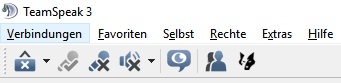
Auf Verbindungen kicken
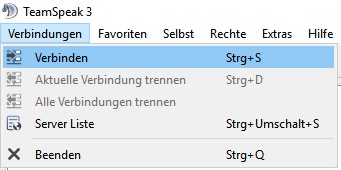
Verbinden anklicken

Serveradresse oder Server-Nickname sowie den eigenen Nickname eingeben
Verbindung zum Server fehlgeschlagen
Welche Probleme (Stichwort: Verbindung zum Server fehlgeschlagen) beim Verbinden auftreten können und wo möglicherweise die Ursachen liegen:
- Die Adresse oder der Port des Servers ist falsch. Einfach nochmal beim Administrator nachfragen.
- Ein einfacher Tippfehler bei der Eingabe der Serverdaten ist passiert. Am besten immer per Copy and Paste kopieren!
- Die Serverdaten sind korrekt, der Server ist aber offline - warum auch immer.
- Das Serverpasswort ist falsch. Möglicherweise hat der TS3 Server doch kein Passwort oder es wurde geändert.
- Beim Teamspeak Server Hosting von Zuhause: Der Kollege hat euch vielleicht seine lokale IP 127.0.0.1 (localhost) oder LAN IP z.B. 192.168.2.3 gegeben. Es wird aber die externe Adresse vom Router benötigt.
Verbinden mit Domain
Es kann auch sein, dass ihr keine IP Adresse sondern eine URL bzw. Domain als Adresse bekommt. So könnt ihr euch auch mit dem TS3 Server verbinden. Dies ist möglich, wenn die Domain so eingestellt ist, dass sie auf den Server zeigt, auf dem auch der TS Server installiert ist.
Kein Port
Wenn ihr keinen Port für den Teamspeak 3 Server bekommt, versucht einfach mal den Standard Port 9987 aus.
Mit mehreren Teamspeak 3 Servern verbinden
Seit Teamspeak 3 ist es möglich, sich mit mehreren Servern gleichzeitig zu verbinden. Ihr könnt einen zweiten Server joinen, indem ihr im Fenster Verbinden auf In neuem Tab klickt. Das sieht dann folgender Maßen aus:

Man kann aber immer nur auf einem Server sprechen, wenn es wie oben beschrieben gemacht wird. Wenn ihr auf mehreren TS3 Servern gleichzeitig sprechen wollt, müsst ihr der Desktop Verknüpfung eures Teamspeak 3 Client
Auf mehreren Teamspeak 3 Servern gleichzeitig sprechen
Desktop > Rechtsklick auf TS3 > Eigenschaften und im Feld Ziel ganz ans Ende und folgendes anfügen: -nosingleinstance - die Anführungszeichen dürfen nicht hin, das Leerzeichen und das Minus sind wichtig. Ab sofort kann man auch auf 10 Servern gleichzeitig sprechen, und wenn man die Aufnahmetaste wechselt, nachdem alle offen sind, kann man gezielt auf die Server zugreifen.
Bei älteren Versionen sah es so aus: (wenn es bei euch so aussieht, habt ihr eine veraltete Teanspeak Version installiert
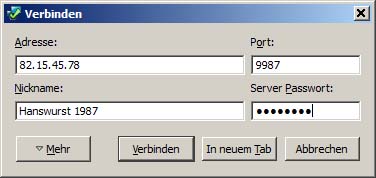
Adresse, Port, Nickname und Passwort eingeben und auf Verbinden klicken
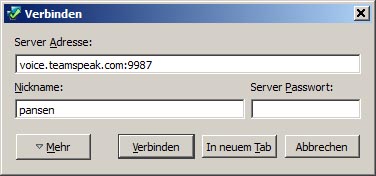
Bei der RC2 wird auf das Feld für den Port verzichtet. Den Port einfach immer nach einem Doppelpunkt an die Adresse hängen.